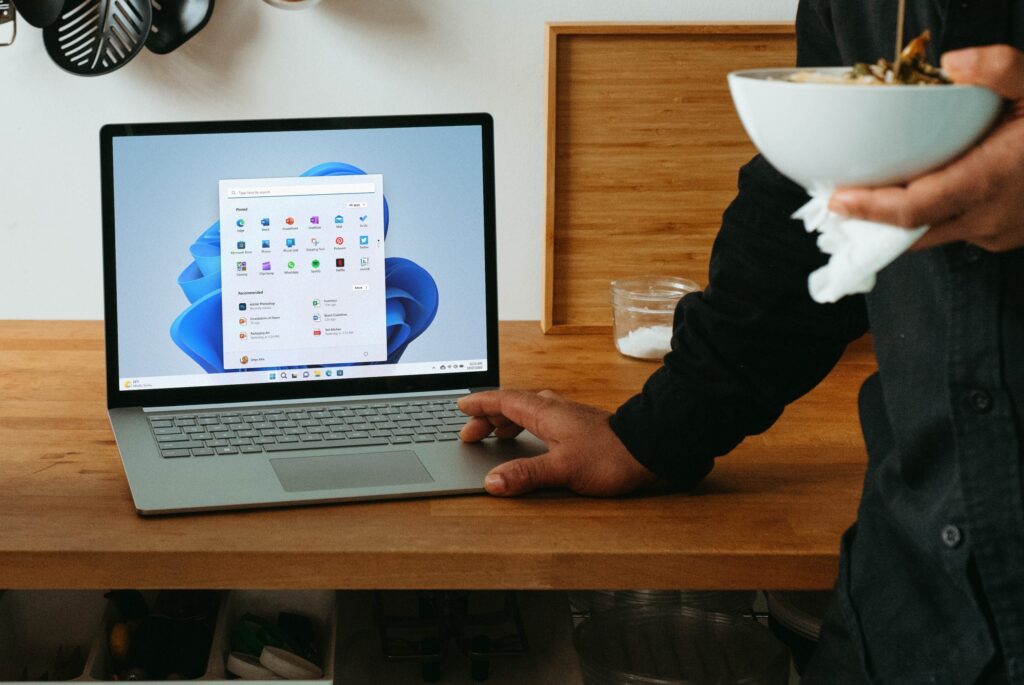Τα Software Updaters είναι εργαλεία που ελέγχουν αυτόματα αν υπάρχουν νέες εκδόσεις για τις εγκατεστημένες εφαρμογές των Windows, και στη συνέχεια προχωράνε στην αυτόματη ενημέρωση όλων αυτών των εφαρμογών. Τα περισσότερα software updaters παρέχουν επίσης τους δικούς τους καταλόγους με δημοφιλείς και αξιόπιστες εφαρμογές που μπορείς να εγκαταστήσεις με ένα μόλις κλικ.
Ποιος δεν βαριέται τις συνεχείς ενημερώσεις των Windows; Πρώτα έχεις τις ενημερώσεις και τις αναβαθμίσεις που λαμβάνεις για το λειτουργικό σύστημα. Μετά έχεις όλες τις ενημερώσεις των εγκατεστημένων εφαρμογών του Microsoft Store και τέλος υπάρχουν και οι ενημερώσεις των εγκατεστημένων προγραμμάτων.
Καθένας από τους παρακάτω software updaters θα σε βοηθήσει να δώσεις ένα τέλος στη χειροκίνητη εγκατάσταση και ενημέρωση εφαρμογών, παρέχοντας σου ένα όμορφο και φιλικό περιβάλλον για να διαχειρίζεσαι κάθε λογισμικό που υπάρχει στα Windows του υπολογιστή ή laptop σου.
1. Patch My PC
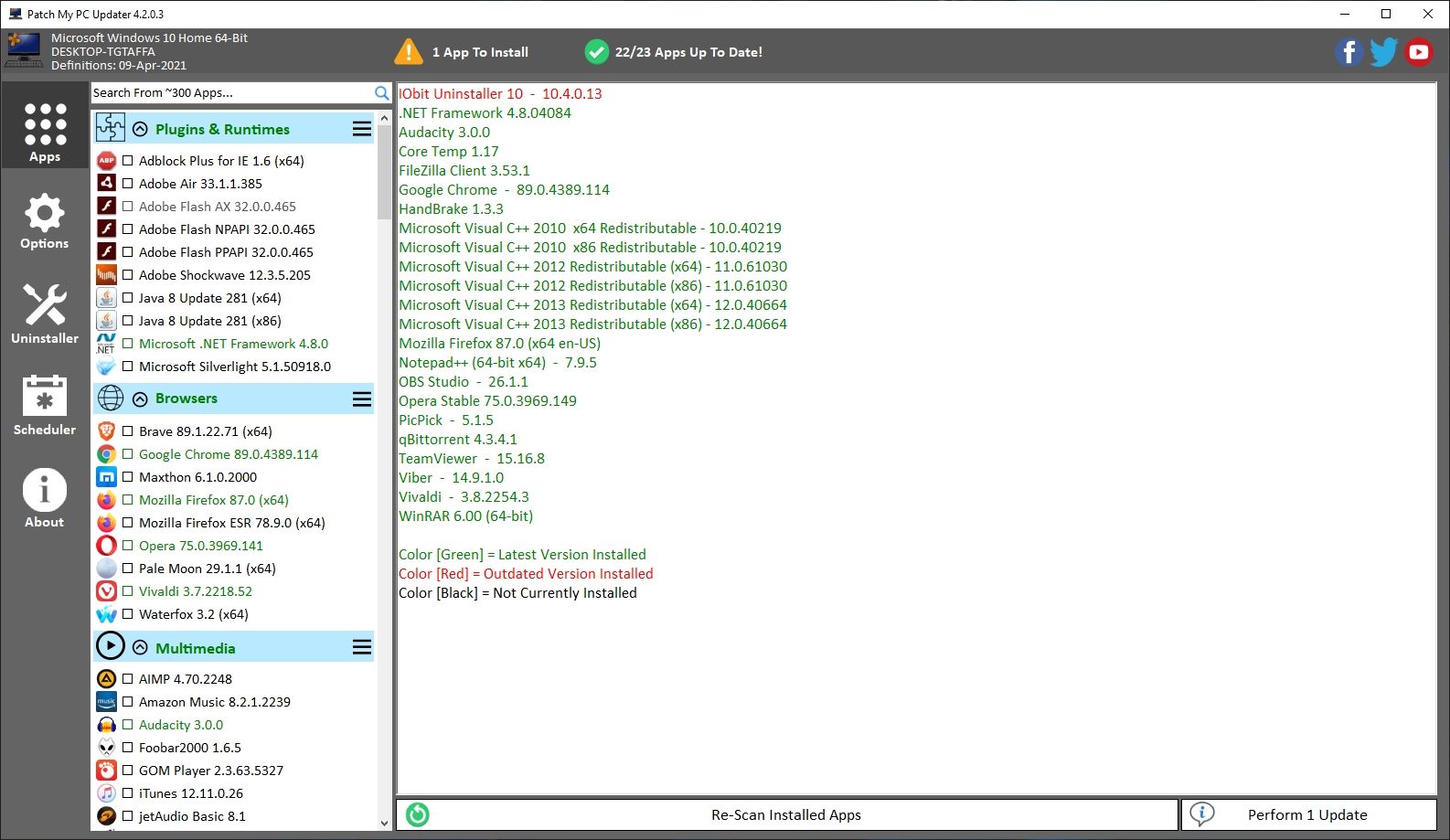
Έχω αναφερθεί στο Patch My PC αρκετές φορές στο παρελθόν. Πρόκειται για μια δωρεάν portable εφαρμογή η οποία δεν χρειάζεται καν εγκατάσταση και σου επιτρέπει να εγκαθιστάς ή να ενημερώνεις περισσότερες από 300 εφαρμογές στον υπολογιστή σου.
Για να κάνει την διαδικασία όσο πιο εύκολη γίνεται, το Patch My PC σου εμφανίζει τις ανημέρωτες εφαρμογές με κόκκινο χρώμα, τις ενημερωμένες με πράσινο και τις μη-εγκατεστημένες με μαύρο. Δυστυχώς ωστόσο δεν παρέχονται αυτόματες ειδοποιήσεις κάθε φορά που υπάρχει μια διαθέσιμη ενημέρωση, οπότε μια στο τόσο θα πρέπει να εκτελείς απλά το πρόγραμμα και αυτό θα σου εμφανίζει τις διαθέσιμες ενημερώσεις.
Κάνε κλικ στο κουμπί “Update All” και το Patch My PC θα ξεκινήσει να κατεβάζει και να εγκαθιστά αυτόματα όλες τις νέες ενημερώσεις που υπάρχουν. Αν εκείνη την στιγμή χρησιμοποιείς μια απ΄ τις εφαρμογές, τότε μπορείς να επιλέξεις να μην ενημερωθεί η συγκεκριμένη ώστε να συνεχίσεις άφοβα με τις εργασίες σου.
2. IObit Software Updater
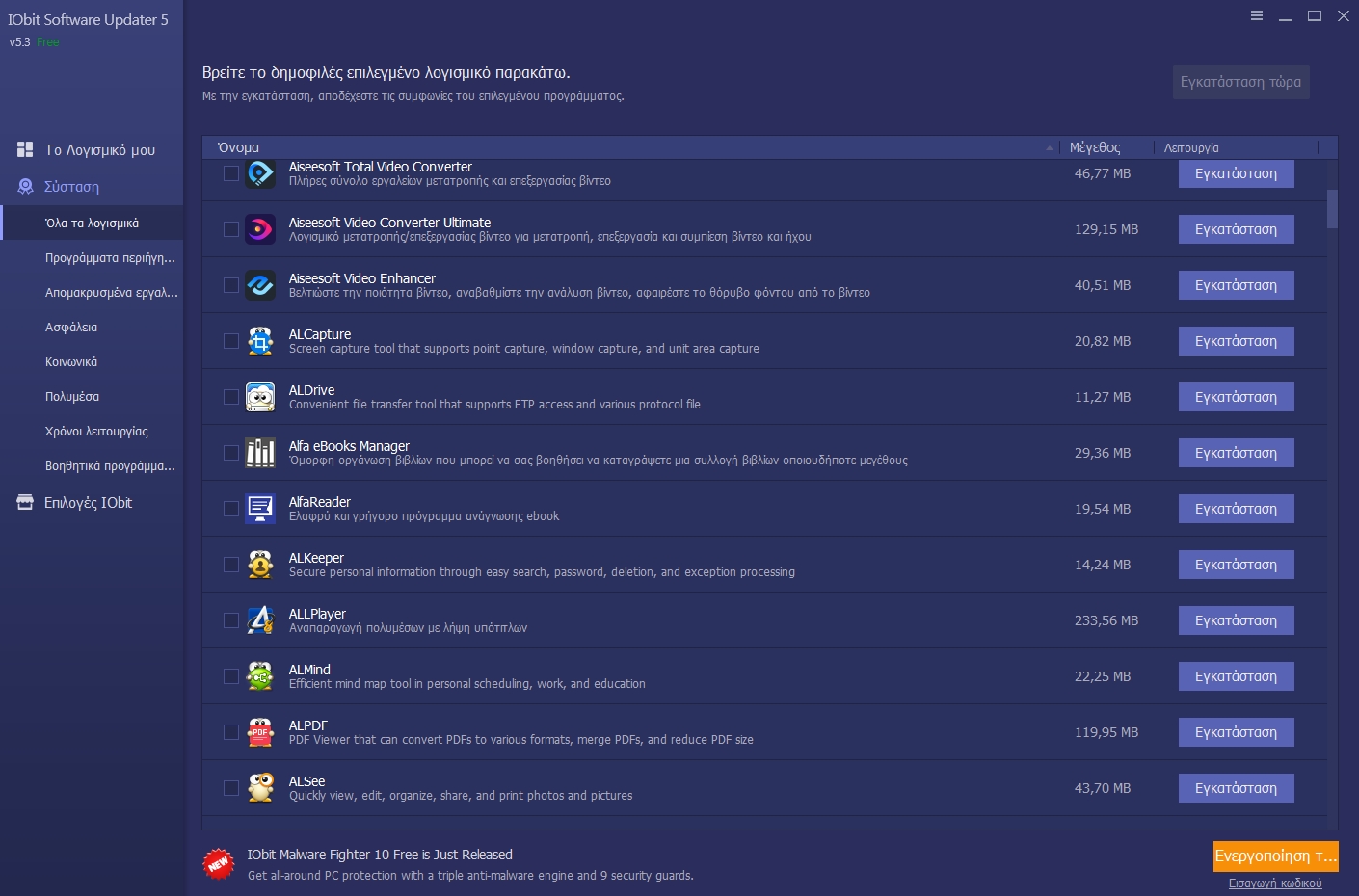
Το IObit Software Updater είναι από τα νεότερα προγράμματα στον χώρο και παρέχει ίσως το πιο μοντέρνο και προσεγμένο σχεδιασμό όλων. Πρόκειται για ένα εργαλείο που είναι ιδιαίτερα εύκολο στη χρήση και δεν έχει να ζηλέψει τίποτα από τις ανταγωνιστικές εναλλακτικές που υπάρχουν.
Με το που ανοίξεις το IObit Software Updater, το πρόγραμμα θα διαχωρίσει τα ενημερωμένα προγράμματα με τα ανημέρωτα σε δύο διαφορετικές λίστες. Αν υπάρχουν ανημέρωτες εφαρμογές στα Windows, τότε θα έχεις την δυνατότητα είτε να τις επιλέξεις όλες μαζί, είτε να τις ενημερώνεις μια προς μια. Το εργαλείο σου επιτρέπει επίσης να ενεργοποιήσεις τις επιλογές ώστε να ειδοποιείσαι με κάθε νέα ενημέρωση που υπάρχει, ενώ αν έχεις την premium έκδοση, τότε μπορείς να ενεργοποιήσεις τις αυτόματες ενημερώσεις.
Το πρόγραμμα παρέχεται πλήρως μεταφρασμένο στα ελληνικά και όπως και το Patch My PC που ανέφερα παραπάνω, έτσι και το Software Updater της IObit παρέχει ένα κατάλογο από διαθέσιμες εφαρμογές που μπορείς να εγκαταστήσεις με ένα μόλις κλικ. Απλά πήγαινε στην καρτέλα “Σύσταση”, βρες την εφαρμογή που θέλεις να εγκαταστήσεις και πάτα κλικ στο κουμπί “Εγκατάσταση”. Το πρόγραμμα θα αναλάβει όλη τη διαδικασία για εσένα.
3. Heimdal Software Updater
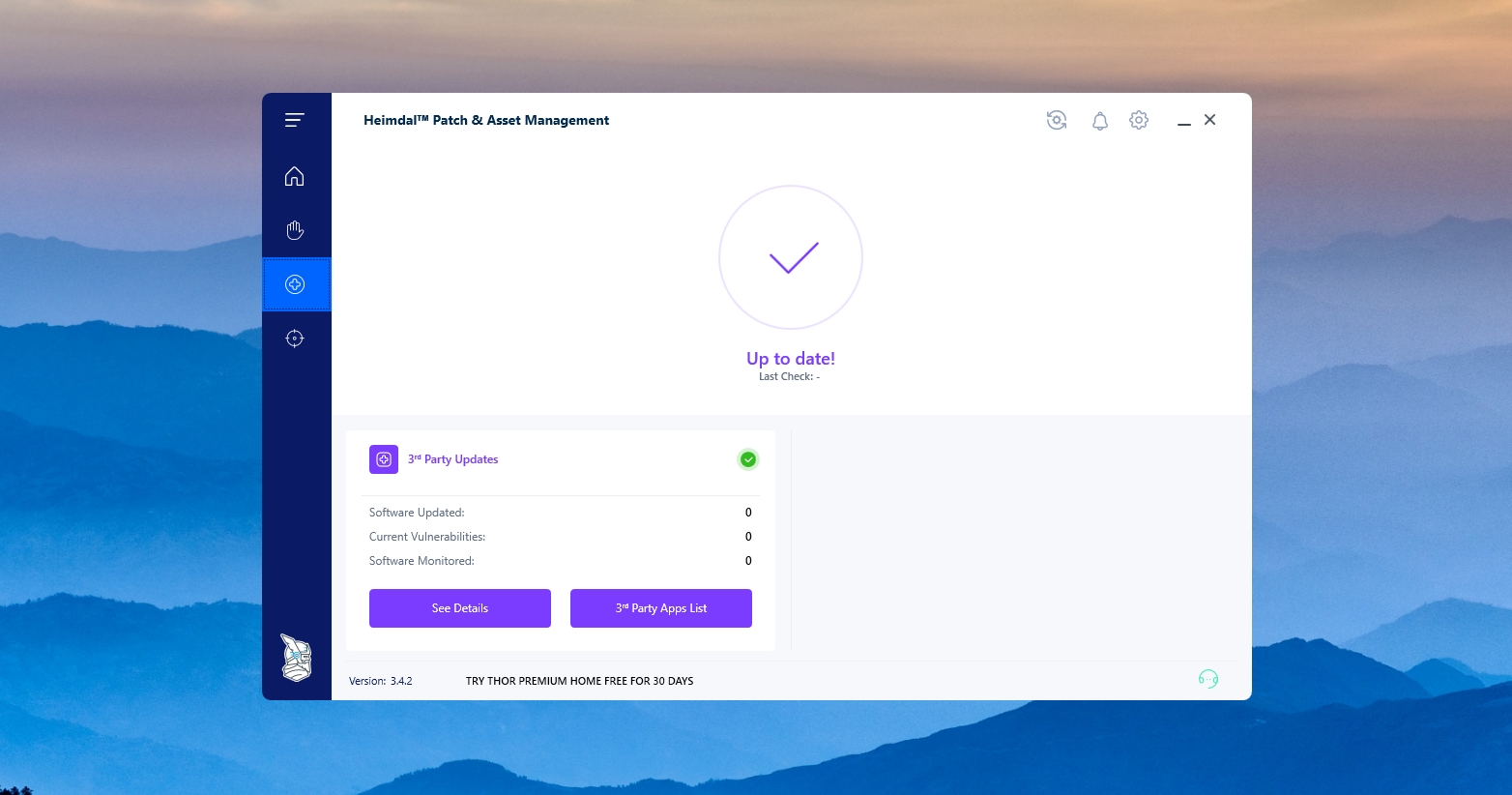
Η δωρεάν έκδοση του Heimdal έρχεται με ένα Software Updater ο οποίος ελέγχει όλες τις εφαρμογές και τα προγράμματα που έχεις εγκατεστημένα στα Windows και, εφόσον βρει νέες διαθέσιμες ενημερώσεις, προχωράει στην άμεση ενημέρωση τους. Ονομάζεται Heimdal Software Updater και είναι ένας από τους καλύτερους δωρεάν software updaters που θα βρεις για Windows.
Το μόνο που έχεις να κάνεις είναι να επιλέξεις τα προγράμματα που θέλεις να ελέγχονται για αυτόματες ενημερώσεις, και στη συνέχεια το Heimdal θα σαρώνει το σύστημα κάθε δύο ώρες και αν εντοπίσει νέες ενημερώσεις, τις κατεβάζει και τις εγκαθιστά αθόρυβα ώστε να μην καταλαβαίνεις καν πως μια εφαρμογή ενημερώθηκε.
Φυσικά μπορείς να βλέπεις πάντοτε όλες τις νέες ενημερώσεις που εγκατέστησε το Heimdal από την καρτέλα “View History”. Τέλος, όπως και στους υπόλοιπους software updaters, έτσι και στο Heimdal παρέχεται μια λίστα με περισσότερες από 120 διαθέσιμες εφαρμογές που μπορείς να κατεβάσεις και να εγκαταστήσεις με ένα κλικ.
4. uCheck Software Updater

Το uCheck παρέχει αυτόματους ελέγχους και ενημερώσεις για διαθέσιμες ενημερώσεις για περισσότερες από 200 διαφορετικές εφαρμογές. Αν και πρόκειται για μια σχετικά μικρή λίστα προγραμμάτων, τα γνωστότερα και δημοφιλέστερα που τείνουν να χρησιμοποιούν οι περισσότεροι χρήστες των Windows είναι διαθέσιμα στον κατάλογο προγραμμάτων του uCheck.
Ως software updater, το uCheck ελέγχει ποιες εγκατεστημένες εφαρμογές που υπάρχουν στο σύστημα σου και αν υπάρχουν νέες εκδόσεις γι ‘αυτές. Αν εντοπιστεί μια ή πολλαπλές νέες ενημερώσεις, τότε ο χρήστης έχει την δυνατότητα να τις ενημερώσει με λίγα κλικ. Απλά κάνε κλικ στην επιλογή “Pending Updates” και από τη λίστα των διαθέσιμων ενημερώσεων κάνε κλικ στο κουμπί “Actions” και “Download”.
Πρόκειται όμως για μια freemium εφαρμογή, που σημαίνει πως ενώ ορισμένες βασικές λειτουργίες παρέχονται δωρεάν, οι χρήστες θα πρέπει να αποκτήσουν το συνδρομητικό πακέτο (12$ ετησίως) του uCheck Software Updater εάν θέλουν πρόσβαση σε όλες τις δυνατότητες του λογισμικού. Μια από αυτές αφορά και τον κατάλογο προγραμμάτων του uCheck, μέσα από το οποίο οι premium χρήστες θα έχουν την δυνατότητα να κατεβάζουν και να εγκαθιστούν εφαρμογές με ένα κλικ, καθώς επίσης και τις αυτόματες ενημερώσεις των εφαρμογών.
5. Glarysoft Software Updater
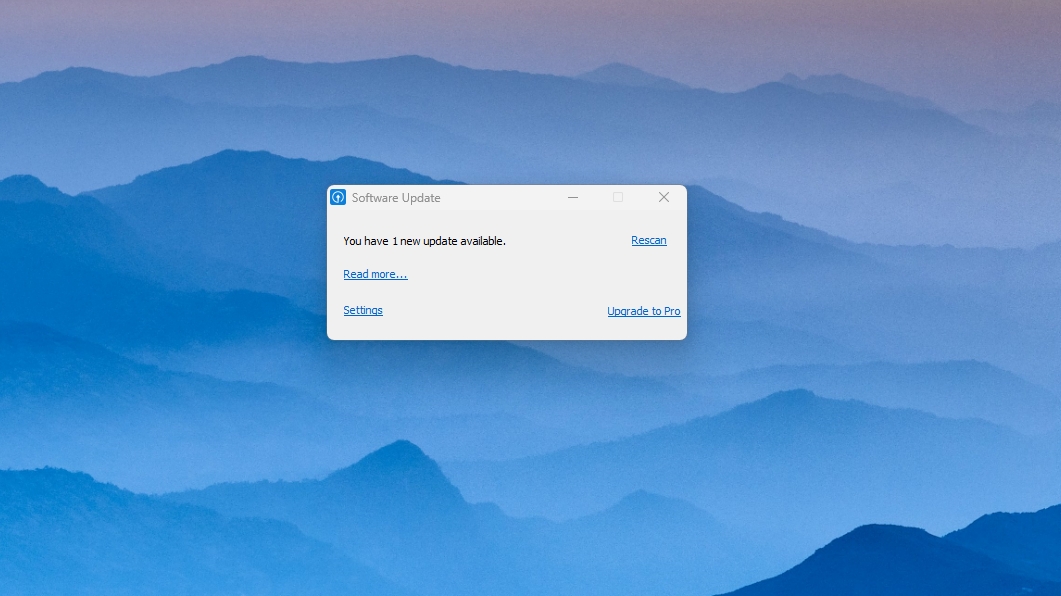
Το Glarysoft ήταν το μοναδικό software updater εργαλείο που κατάφερε να βρει τις νέες ενημερώσεις που είχαν διάφορα τρίτα προγράμματα στον υπολογιστή μου που αφορούν κυρίως την κάρτα γραφικών. Για παράδειγμα, ήταν το μοναδικό software updater που μου έβγαλε ενημέρωση για το GeForce Experience λογισμικό της Nvidia.
Σε αντίθεση με τους υπόλοιπους software updaters της λίστας, το Glarysoft είναι αναμφισβήτητα το πιο ελαφρύ και το πιο απλό όλων. Αρχικά, αντί να έχεις ένα περιβάλλον μέσα από το οποίο μπορείς να επιλέγεις ποιες ενημερώσεις θα εγκαθιστάς, εμφανίζεται ένα μικρό παραθυράκι στο κέντρο της οθόνης και σε ενημερώνει για όλες τις νέες διαθέσιμες ενημερώσεις που βρέθηκαν.
Για να ενημερώσεις τις εφαρμογές σου, το Glarysoft θα σε μεταφέρει στην ιστοσελίδα του απ’ όπου και θα μπορείς να κατεβάσεις τις νέες εκδόσεις. Αν ωστόσο αποφασίσεις να πληρώσεις για την premium έκδοση, τότε και θα απολαμβάνεις ένα μοντέρνο και προσεγμένο περιβάλλον χρήσης, θα ενημερώνονται οι εφαρμογές σου αυτόματα, θα έχεις ένα κατάλογο προγραμμάτων για κατέβασμα και εγκατάσταση με ένα κλικ, καθώς επίσης και αυτόματο έλεγχο ασφάλειας για οτιδήποτε ενημερώνεις ή κατεβάζεις.